Facebook Shop ti permette di creare un vero e proprio negozio digitale all’interno di tutte le sue piattaforme in modo da riuscire a intercettare potenziali clienti tra una platea di ben 3 miliardi di utenti in tutto il mondo.
In questo articolo potrai scoprire tutte le sue potenzialità, come configurarlo e utilizzarlo al meglio in 5 step spiegati in modo completo e alla portata di chiunque.
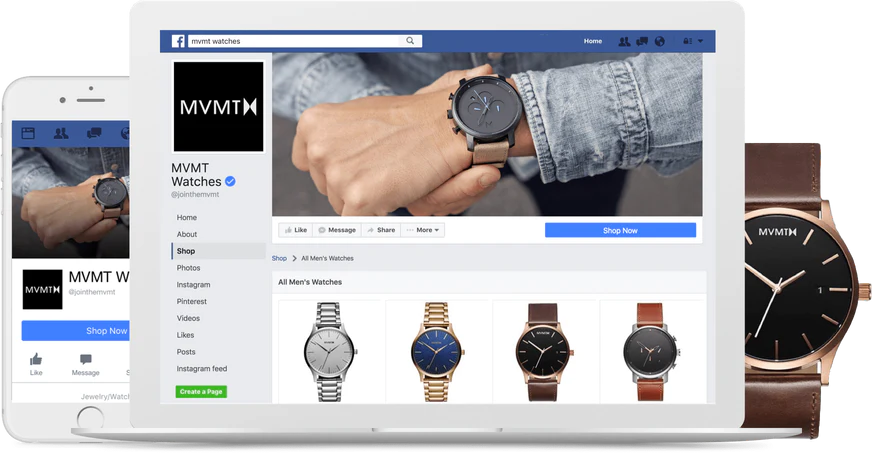
Cos’è uno Facebook Shop?
Facebook Shop è uno strumento davvero utile per creare un negozio digitale nel mondo Meta integrato nel 2020 per aiutare le imprese ad affrontare la pandemia.
Attraverso queste vetrine digitali le persone possono esplorare i prodotti dei cataloghi, conoscere il Brand e visualizzare i prodotti che più rispecchiano i loro gusti ed esigenze grazie ai cataloghi dinamici.
Al momento la creazione di uno shop Meta è un processo completamente gratuito. Infatti, la piattaforma monetizza attraverso le inserzioni dello shop.
Per quanto riguarda l’acquisto diretto dei prodotti dalla piattaforma, questo è possibile solo negli Stati Uniti al giorno d’oggi.
Andiamo a vedere i vari step per configurarlo e utilizzarlo al meglio.
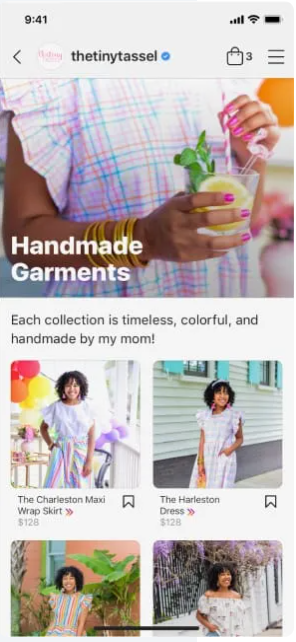
Step 1: Configurare lo shop Facebook e Instagram
Prima crea pagina business manager e collega account business facebook e account business Instagram. Assicurati di avere le autorizzazioni per la gestione della Pagina e del catalogo.
- Accedi a crea il tuo shop. In caso tu possieda già uno shop su Shopify o un’altra piattaforma partner, clicca su “sincronizza piattaforma partner” per importare e sincronizzare i prodotti. Clicca su Avanti
- Se ti viene chiesto un metodo di pagamento procedi e clicca su Avanti;
- Scegli la pagina account business di Facebook e quella business di Instagram e clicca Avanti;
- Seleziona l’account Business Manager e clicca Avanti;
- Se hai già un catalogo, ti verrà chiesto di selezionare quello che desideri e clicca Avanti. Invece, se non possiedi alcun catalogo ne verrà creato uno in automatico nello strumento “Gestore delle Vendite”.
- Verifica i dettagli, leggi e accetta il contratto e clicca su Completa la configurazione.
Quali mansioni è possibile autorizzare?
- Visualizzazione dei dettagli di base: la persona potrà controllare i contenuti, usare il calcolo delle imposte sulle vendite e contattare l’assistenza di Facebook;
- Visualizzazione degli insights: per monitorare le visite delle pagine prodotto;
- Modifica delle impostazioni: per modificare le impostazioni di Gestore delle vendite;
- Visualizzazione dei pagamenti: per verificare saldi e pagamenti, creare report finanziari e avere un report sulle transazioni fatte con carta di credito;
- Gestione delle finanze: per controllare conti bancari, informazioni fiscali e caricare o modificare le opzioni di pagamento con carta di credito;
- Gestione dei chargeback: per gestire tutta la parte di reclami sugli ordini;
- Gestione degli ordini: per verificare e gestire lo stato degli ordini, dei resi e di contattare i clienti in merito agli ordini;
- Gestione delle promozioni: per un controllo di tutti gli strumenti promozionali;
- Gestione degli shop: creare, modificare e controllare gli shop e le raccolte;
- Gestione dell’assistenza clienti: rispondere e contattare i clienti
- Gestire il catalogo.
I cataloghi che puoi collegare a Facebook shop
Se possiedi già dei cataloghi, al momento della configurazione ti verrà chiesto di selezionarne uno.
Ricorda: puoi collegarne solo uno e non potrai cambiarlo in seguito; quindi, scegli con attenzione!
Inoltre, ci sono una serie di requisiti che dovrai assicurarti di rispettare prima di collegarlo:
- Il catalogo deve contenere solo beni fisici; dunque, assolutamente nessun hotel, volo, veicoli o annunci immobiliari);
- Non deve essere già in uso in un altro Shop;
- Devi essere l’amministratore di Business Manager e avere l’autorizzazione a controllare quel catalogo;
- Deve contenere almeno un articolo fino a un massimo di 10 milioni;
- I link dei prodotti devono rimandare alla relativa pagina nel sito con il dominio inserito al momento della configurazione. Puoi controllare il dominio registrato dalla pagina delle impostazioni su Safety>domini.
Ottimo, ora che hai configurato lo Shop e tutte le autorizzazioni, tutto il divertimento avverrà sullo strumento “Gestore delle Vendite”
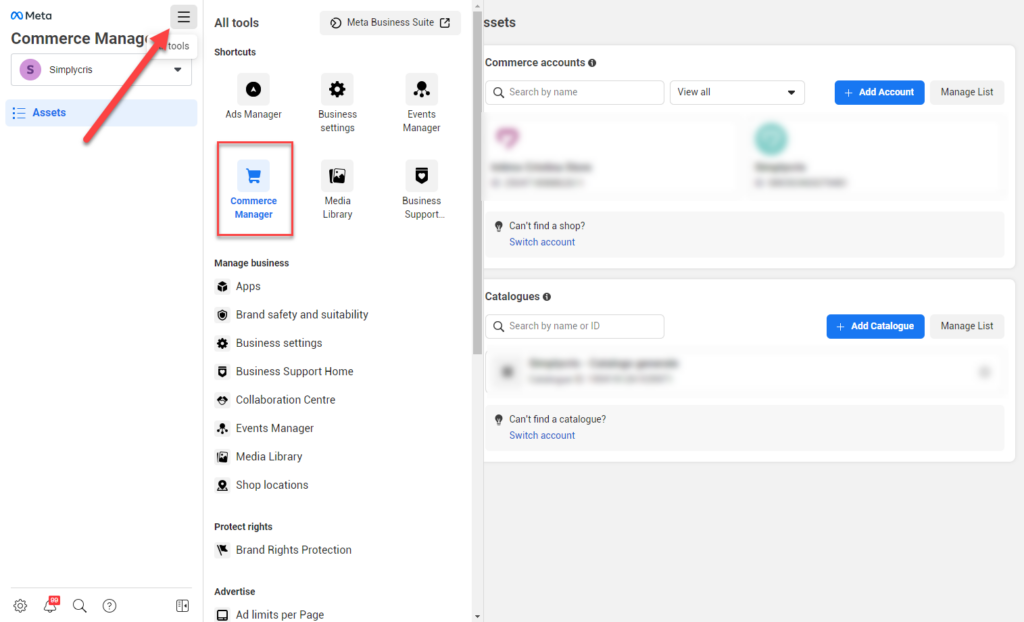
Step 2: Creazione e gestione di una raccolta
Creare una raccolta in Facebook Shop permetterà alle persone di trovare i prodotti più adatti a loro quando visitano lo shop.
Per farlo ti sarà sufficiente accedere a Gestore delle Vendite > modifica > aggiungi nuovo > raccolta > Crea una nuova raccolta.
Infine, prima di confermare la nuova raccolta dovrai scegliere un’immagine di copertina (proporzioni 4:3 e 800 x 600 pixel), un titolo di 30 caratteri e un sottotitolo facoltativo.
Se utilizzi anche Instagram per vendere, dovrai selezionare la raccolta creata direttamente dall’app Instagram. Da modifica lo shop potrai selezionare le raccolte create che preferisci per rendere visibili in alto nello shop del profilo.
Prodotti vietati nello shop
Negli shop di Facebook, Instagram e WhatsApp non è possibile vendere i seguenti prodotti:
- Prodotti per adulti;
- Alcool;
- Parti o fluidi del corpo;
- Dispositivi che agevolano o incoraggiano la pirateria digitale;
- Prodotti che incoraggiano la discriminazione;
- Documenti, valuta e strumenti finanziari;
- Gioco d’azzardo;
- Prodotti e materiali pericolosi;
- Servizi di naturale sessuale;
- Integratori ingeribili;
- Offerte di lavoro;
- Animali, terreni e prodotti animali;
- Medicinali;
- Servizi;
- Beni rubati o prodotti richiamati;
- Abbonamenti o prodotti digitali;
- Cosmetici usati.
Come puoi verificare i prodotti visibili sullo shop Facebook e Instagram?
Ora che hai creato la tua raccolta inserendo i prodotti, probabilmente ti sarai chiesto come riuscire a controllare quali prodotti vengono mostrati.
Anche questa verifica è possibile attraverso Gestore delle vendite nella sezione Shop>modifica Shop>Impostazioni>inventario
Da qui potrai scegliere l’impostazione che preferisci (predefinita o avanzata). Il mio consiglio è di optare per l’inventario predefinito che mostra in automatico tutti i prodotti, ma ti permette di nascondere manualmente quelli che non vuoi mostrare.
Dalla sezione controlla prodotti, infatti, potrai attivare o disattivare la visibilità cliccando sul simbolo dell’occhio.
Un altro modo per gestire manualmente gli articoli da far vedere è l’archiviazione degli stessi.
Dalla sezione catalogo > articoli potrai decidere di archiviare i prodotti da non mostrare.
Puoi effettuare questo passaggio anche nel caso tu stia usando un file con l’elenco di dati. Ti basterà aggiungere una colonna status e per ogni articolo indicare archived per tutti gli articoli che vuoi archiviare o active per quelli da mostrare. Ora non ti resta che caricare nuovamente il file per aggiornare lo stato dei prodotti.
Modificare manualmente gli articoli
Quando hai creato un catalogo nel tuo Facebook Shop puoi modificare gli articoli inseriti in modo manuale, tramite un elenco dati o importando le modifiche da una piattaforma partner.
Qualunque sia il metodo scelto, ricordati di usare lo stesso ogni volta per non rischiare di sovrascrivere le informazioni.
Però, vediamo nel dettaglio come puoi modificare le informazioni di un articolo in modo manuale:
- Accedi al Gestore Vendite > catalogo > articoli
- Clicca sull’articolo > modifica articolo
Ora potrai modificare prezzo, disponibilità, titolo e descrizione in un attimo.
Se invece devi creare delle varianti dello stesso articolo invece di “modifica articolo” clicca “varianti articolo”. Da questa sezione potrai cambiare colori e dimensioni in modo molto intuitivo.
Facebook Shop ti permette di modificare contemporaneamente fino a 100 articoli se questi sono prodotti. Per farlo dovrai selezionare le caselle accanto a ciascuno articolo che devi cambiare e andare a modificare le righe dell’editor.
Per creare delle varianti di un prodotto dovrai cliccare il simbolo di una pennina a sinistra dell’articolo e scegliere “aggiungi variante”.
Terminate tutte le modifiche non scordare di aggiornare i prodotti con il tasto in fondo a destra o tutto il lavoro fatto andrà perduto!
Eliminare gli articoli dallo Shop Facebook
Così come è possibile modificare gli articoli all’interno di un catalogo, devi sapere che è anche possibile eliminarli.
Però, una volta cancellati non saranno più ripristinabili e non saranno più visibili in alcuno shop. Dunque, se vuoi non renderli presenti nel tuo Facebook Shop temporaneamente, archiviali (se ti sei perso il passaggio per farlo, lo trovi qualche capitolo più sopra).
Per procedere all’eliminazione è necessario usare lo stesso metodo con il quale carichi gli articoli; dunque, vediamo le possibilità:
- Se carichi manualmente gli articoli, vai su catalogo>articoli>seleziona gli articoli>elimina;
- Se carichi un elenco dati, puoi aggiornare il file eliminando le righe degli articoli indesiderati e ricaricarlo. In alternativa, puoi aggiungere una colonna “delete” al file e riportare “true” per quelli da eliminare e “false” per quelli da tenere.
Step 3: Personalizzazione dello shop
Abbiamo visto come creare un catalogo, modificarne o eliminarne gli articoli, ma come li vuoi mostrare al tuo pubblico?
La personalizzazione del layout del tuo shop Facebook è un elemento molto importante per la riconoscibilità del tuo Brand. Infatti, utilizzando i colori della tua palette, le persone potranno riconoscerti fin da subito.
Per modificare la home page del tuo Shop vai su gestore delle vendite > shop > modifica shop.
Da qui potrai attivare l’ottimizzazione dello shop per far in modo che le persone vedano i prodotti e le raccolte in base alle loro interazioni oppure scegliere quale raccolta e prodotti mostrare.
Assicurati di inserire delle copertine dei cataloghi che rispecchino il tuo Brand e modifica il colore dei pulsanti in base alla tua palette.
Banner promozionale nella Home
Tra le personalizzazioni disponibili c’è anche la possibilità di mostrare un’offerta sotto forma di banner promozionale in cima alla home page del tuo shop.
Prima dovrai assicurarti di crearne una nella sezione Promozioni di Gestore delle Vendite>offerta>presenta offerta.
Dopo aver creato l’offerta potrai procedere su Home Page nel menù a discesa>in evidenza>promozioni.
Step 4: Creazione di un pubblico personalizzato
Ora che hai creato il tuo Shop Facebook, puoi andare a costruire il tuo pubblico personalizzato per rendere le inserzioni più efficaci. Infatti, questo viene delineato sulla base delle persone che hanno interagito con il tuo shop aggiungendo prodotti al loro carrello, abbandonando il carrello o acquistando un articolo.
Per creare il tuo pubblico vai su Pubblico > crea pubblico > pubblico personalizzato e su origini meta seleziona Shopping.
Qui potrai scegliere eventi e azioni per creare il tuo pubblico come:
- Persone che hanno visualizzato i tuoi prodotti;
- Persone che hanno aggiunto i tuoi prodotti al carrello;
- Persone che hanno acquistato i tuoi prodotti.
In seguito, potrai scegliere la voce “includi più persone” per creare un pubblico da più eventi di shopping o “escludi persone” per non selezionare alcuni eventi.
Nell’ultimo passaggio dovrai scegliere il numero di giorni (fino a 180) nel quale le persone resteranno nel tuo pubblico personalizzato dopo aver interagito con il tuo shop Facebook. Se effettueranno di nuovo un’azione rimarranno all’interno del gruppo; in caso contrario verranno rimosse.
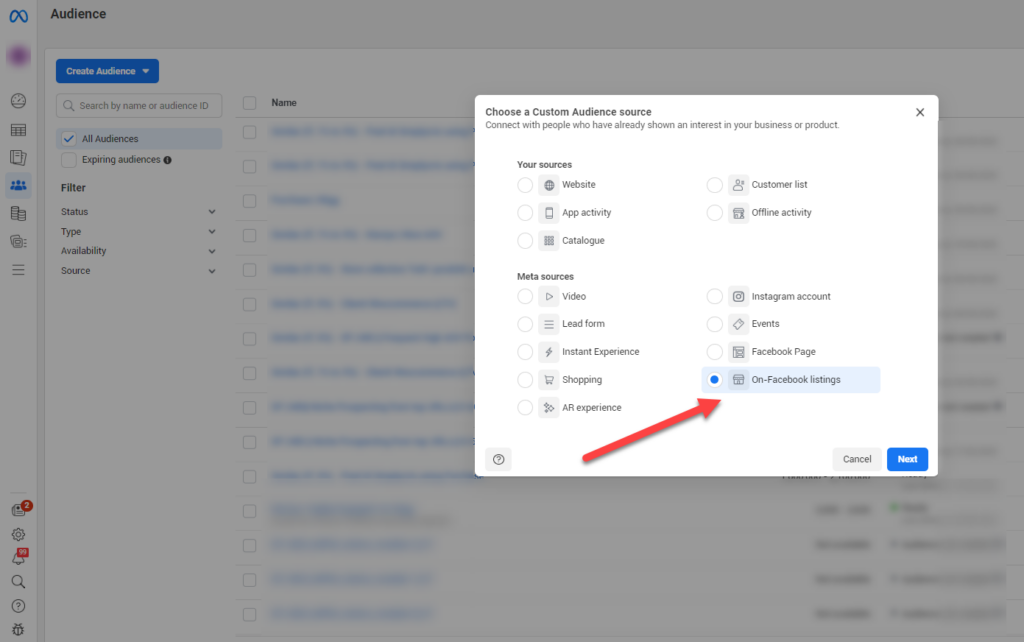
Creazione tramite interazioni Instagram
Se hai un account Instagram business collegato al gestore delle vendite, puoi creare il tuo pubblico personalizzato anche tramite le interazioni del tuo account.
Sempre su Pubblico > crea pubblico > pubblico personalizzato >seleziona account Instagram.
Anche qui dovrai selezionare il tipo di interazione da includere tra i quali:
- Video
- Modulo per l’acquisizione di contatti
- Esperienza interattiva
- Esperienza AR
- Shopping
- Account Instagram
- Eventi
- Pagina Facebook
Infine, dovrai scegliere il numero di giorni che in questo caso sono un massimo di 365.
Eliminazione di un pubblico personalizzato nello shop Facebook
Quando decidi di eliminare un pubblico personalizzato ricorda che questo verrà rimosso non solo dal tuo account, ma anche da quelli nei quali lo avevi condiviso.
In questo caso, se è utilizzato in gruppi di inserzioni, questi verranno messi in pausa.
Per procedere ti basterà accedere alla sezione pubblico e cliccare sulla casella di fianco a quello scelto e procedere all’eliminazione.
Modifica del tuo pubblico personalizzato
Quando creai un pubblico personalizzato questo può essere modificato nel corso del tempo.
Sempre nella sezione pubblico potrai scegliere se sostituire alcuni clienti, rimuoverli o aggiungerli caricando o incollando il file con le informazioni.
Sebbene possano volerci un paio di ore per l’aggiornamento dei dati, le inserzioni continueranno a lavorare e non verrà annullata la fase di apprendimento della tua campagna.
Step 5: anali dei dati
In Gestore delle Vendite, se sei abilitato a visualizzare gli insights, potrai leggere i dati relativi alle prestazioni di vendite, prodotti e altro.
Sulla pagina ufficiale di Facebook potrai trovare tutto il glossario relativo agli insights disponibili.
Per accedere a questa sezione dovrai cliccare Insights dal menu a sinistra per visualizzare una panoramica delle prestazioni del tuo shop.
Qui potrai scegliere i vari report e controllare diversi dati come:
- Prestazioni: metriche di traffico e di vendite;
- Suggeriti: insight relativi ai luoghi visitati dai tuoi clienti prima di arrivare al tuo shop;
- Contenuti taggati: metriche di conversione per prodotti e per tipologia di formato;
- Catalogo: insight relativi alle tue raccolte;
- Pubblico: dati relativi alle persone che hanno visitato il tuo shop;
- Eventi sito e offline: visualizzazione e vendite offline dei tuoi prodotti.
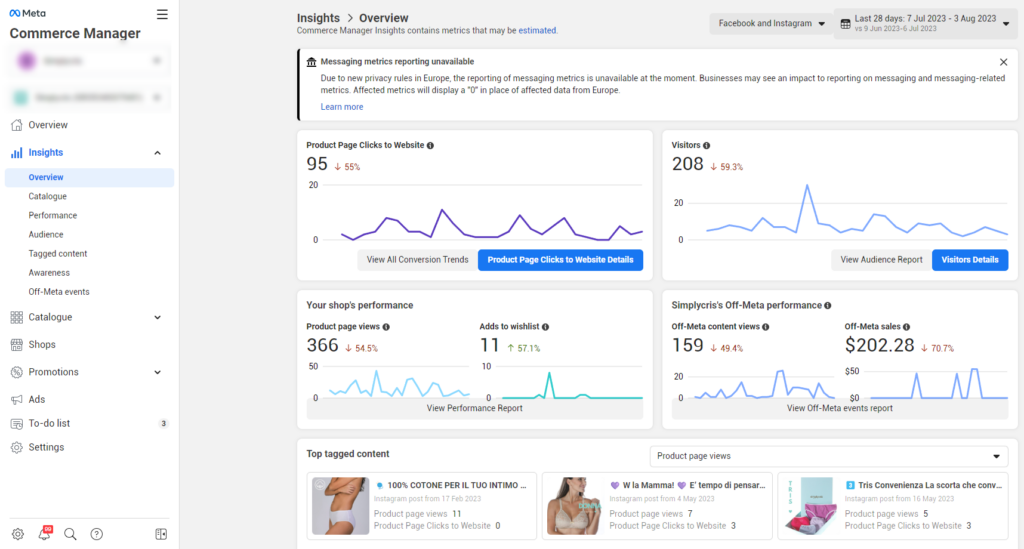
Integrare uno shop Facebook per il proprio eCommerce può portare numerosi vantaggi in fatto di visibilità, vendite ed efficacia delle inserzioni. Per sfruttarlo al meglio, però, è necessario saper usare questo strumento in modo strategico. Come consulente di web marketing ed eCommerce specialist posso studiare la migliore soluzione per le tue esigenze e far decollare il tuo eShop!
Scopri il mio servizio Consulenza eCommerce
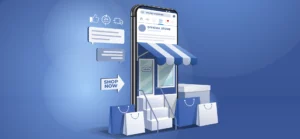
Email Marketing: 4 automazioni per Ecommerce che devi avere
Email Marketing e ecommerce: 4 automazioni che in due mesi hanno aumentato del 27% il fatturato di un cliente!

LinkedIn Sales Navigator: guida allo strumento
Sai che esiste uno strumento che ti permette di velocizzare e ottimizzare al massimo la ricerca di Lead se punti al B2B? Scopri come sfruttare le potenzialità di Linkedin Sales Navigator!

Guida Digital marketing – come creare un ecosistema “sostenibile”
LA GUIDA di Digital Marketing per creare un ecosistema di marketing efficace che raggruppa tutte le tattiche che metti in gioco lungo il buyer journey dell’utente.

Engagement su Facebook e Instagram
“Okay, di consigli ne ho letti tanti, ma cosa posso fare per coinvolgere al meglio i miei clienti?”